Altium_designer常出现的五个问题解决方案
ALtium degner使用出现问题

【转】Altium Designer中自建原理图库Altium Designer6.9是Altium公司的桌面板级电路设计系统,它集原理图设计输入、PCB设计绘制、模拟电路仿真、数字电路仿真、VHDL混合输入、FPGA设计、信号完整性分析等诸多功能于一体,是非常优秀的EDA软件.Altium Designer6.9提供了丰富的元器件库,这些元器件库主要是集成库和PCB库.Altium Designer6.9没有单独的原理图库,原理图符号存在于集成库中.即使这样,在使用的过程中,有时也经常遇到需要的元器件原理图符号在Altium Designer6.9自带的元器件库中找不到.这时就需要使用者自己绘制原理图符号或者下载所需的库文件.可是如果不进行存档,下次使用时又得重新绘制或者重新下载,麻烦不说,还要浪费很多时间.因此,把自己绘制的和从网上搜集到的原理图符号集中起来,建造一个属于自己的元器件原理图库文件就显得尤为必要.再有,把自己经常需要用到的Altium Designer6.9原理图符号统一放在一个自己建造的Altium Designer6.9原理图库文件中,既便于使用时查找,又便于平时对原理图库文件的管理.下面简单介绍一下如何在ProtelDXP建造一个属于自己的原理图库文件.1 从现有的库文件中拷贝原理图符号首先,启动Altium Designer6.9在菜单中点击File→New→Schematic Library,新建一个原理图库文件.接着,保存文件,给它起一个有特色又能反应原理图库特点的名字,如“MySchLib”.然后,再打开一个含有想要添加元器件符号的Altium Designer6.9自带的库文件,假如添加一个电阻元件符号,已知在"Miscellaneous Devices IntLib"集成库文件中含有电阻元件符号,那么就打开该集成库文件.由于是集成库文件,打开该文件时系统会给出“你想要释放这个集成库吗?”的信息.按“Yes”按钮,系统就会把原理图库文件“Miscellaneous Devices.SchLib”,从“Miscellaneous Devices.IntLib”集成库文件中抽取出来,添加到“Projects”面板中.接着,双击“Projects'’面板中“Miscellaneous Devices.SchLib”打开该文件,点击“SCH Library”面板标签,在该面板的“Component”中找到想要添加到自己新建的原理图库文件中去的元件名称.假如以添加电阻元件符号为例,找到“RES<?xml:namespace prefix = st1 ns = "urn:schemas-microsoft-com:office:smarttags" /><?xml:namespace prefix = st1 />2”电阻元件,单击选中它.最后,拷贝该元件到自己新建的原理图库文件中,用Altium Designer6.9的菜单命令:Tools→ Copy Component命令.执行该命令以后系统会出现对话框:在该对话框中单击鼠标,选中要拷贝的目的原理图库文件名,这里是“Myschlib.SchLib”,按“OK”按钮.这样就把电阻元件的原理图符号复制到了我们自己的库文件中.2 从现有的原理图文件中提取原理图符号如果你有现成的原理图文件,想把其中你需要的元器件原理图符号添加到自己的库文件中,可又找不到含有该原理图符号的库文件,而且又不想自己重新绘制.这种情况下,可以使用Altium Designer6.9提供的一个由原理图生成原理图库文件的命令.此命令可以把当前打开的原理图文件中用到的所有原理图符号抽取出来,生成一个与当前打开的原理图文件同名的一个原理图库文件.这样一来,只要Altium Designer6.9能打开的原理图文件,你就可以利用这个命令,把现有原理图中所需要的原理图符号抽取出来,用本文第一部分从现有的库中拷贝原理图符号的方法,添加到自己的原理图库文件中去.一般扩展名为“.SCHDOC”、“.SCH”、“.DSN”等的文件,Altium Designer6.9可以直接打开.而且对于扩展为“.DSN”的文件,用Altium Designer6.9打开后就已经自动生成了原理图库文件,并且直接在Projects浮动面板中列出.由原理图生成原理图库文件的具体操作是:首先,打开原理图文件;然后,使用菜单命令:Design→Make Project Library,即可生成一个扩展名为“.SCHLIB”的和打开原理图同名的原理图库文件.3 自己绘制原理图符号可以直接打开自己的库文件,如上述中的“Myschlib.SchLib”,然后通过菜单命令:Tools→New Component,在出现的对话框中,输入想要建立元件符号的名字,再用图形工具进行编辑.为避免操作失误造成原有元件的丢失或覆盖,可先建立一个临时原理图库文件,如“Temp.SchLib”,再在临时库文件中编辑想要建立元件符号.下面以建立电路分析中的电流源符号为例,说明一下建立新元件的过程.a) 新建一个原理图库文件,取名为“Temp.SchLib”.打开自己的原理图库MySchLib.SchLib.b) 在Temp.SchLib中用菜单命令:Place→Arc画一个圆,双击画好的圆形,出现属性对话框,可以设置线宽、颜色、大小、位置等属性.c) 用菜单命令:Pl ace→ Line再圆形的内部画一条直线,象画圆形一样设置好线宽、颜色、大小、位置等属性.d) 用菜单命令:Hace→ Pin在圆形的两边画两个管脚,双击管脚,在管脚属性窗口中设置好管脚的各项参数.e) 添加实心箭头作为电流源的电流参考方向,这里使用画多边形的工具,设计好箭头在管脚上的位置、箭头两边的角度及箭头内部填充的颜色.这时可能需要改变编辑窗口中栅格的定义,默认的Snap Grids和Visible Snap均为10mil,为了画好箭头需要把这两个值改小一些,如1mil.但在(b)、(c)、(d)步骤中,为保障画电路图时可靠的电气连接,最好都用默认值,这一点需要注意.改变编辑窗口中栅格的定义在菜单Tools下的Document Options.中.f) 保存文件.然后用本文第一部分从现有的库中拷贝原理图符号的方法,把建好的元件拷贝到自己的库文件中.至此,就已经在自己的原理图库中添加了一个电路分析课程中用到的电流源符号.添加其他的自定义符号的步骤与此类似,不赘述.对于经常使用Altium Designer6.9绘制电路原理图的使用者来说,用上面介绍的三种方法,把自己绘制好的和从别处搜集到的或者是经常使用的元器件原理图符号分门别类地放在自己创建的原理图库文件中.这样既便于平时管理,又在使用时带来很大的方便.集成库的制作制作步骤:1、打开AltiumDesigner(以下简称AD)2、新建集成库File>New>Project>Integrated Library,即可新建一个集成库新建原理图库File>New>Library>Schematic Library,即可新建一个原理图库新建PCB库File>New>Library>PCB Library,即可新建一个PCB库保存以上三个新建的库:右键单击新建的库,选择保存,即可3、绘制元件原理图打开项目面板,在项目面板上双机原理图库即可打开前面建的原理图库添加元件Tools>New Component,即可弹出新元件,可以进行命名。
AltiumDesigner设计报错问题总结

Altium Desig ner设计报错问题总结在编译原理图时,引脚和连线旁边出现很多红线,提示erro r:signal withn odriv er。
原理图没有加入到Pro ject里。
第一次导入没问题,但是改了个元件的封装,在更新一下(Design—Update SCH),点击导入时出现Unko wnPin。
解决方案一:把第一张PC B删掉,新建一个PC B再倒入。
解决方案二:把改过的元件在PCB中删除,再倒入。
以上问题本应该是没问题的,但是可能是我们使用的盗版软件的原因。
用altiu mdesi gner画完图编译后,出现几百警告,几乎的所有的都是Offgridp in 画的图在项目中去编译,的不能编译,如果文件不在项目中的话,就会出现你说的不在网络的提示。
你的元件没有在原理图上真正形成电气上的连接。
你的元件库没有被软件别。
没有你建一个项目文件,把你的原理图放在里去做编译,这样就不会出错了。
是因为你原理图中的元件引脚尺寸和你设置的栅格尺寸不对应,导致系统无法识别而报错,引脚长度尺寸必需设置成栅格尺寸的整数倍!!!你把你做的原理图元件重新再画一遍,再编译,问题解决!!!双面板应该都有哪些La yer?B ottom Layer底层铜皮,双面板必须要T opLay er顶层铜皮,双面板必须要T opOve rLaye r顶层丝印,一般需要,也有节约成本不做的。
B ottom OverL ayer底层丝印,一般不需要,底层放原件的话,也可以加。
T op/Bottom Solde rmask顶层底层阻焊层,就是“绿油”,一般需要,也有节约成本不做的。
M echin ical1/4机械层1/4,板边以及板内开槽,1无金属化,4有金属化。
Altiumdesigner规则检查常出的问题汇总

Altium desig ner 规则检查常出的问题汇总1.Rule Violations Count违反数2.Short-Circuit Constraint (Allowed=No) (AII),(AII)短路约束二不允许)(全部),(全部)3.Un-Routed Net Constraint ( (All) ) 26Un-Routed净约束(所有)26岁4.Clearanee Constraint (Gap=9mil) (All),(All)间隙约束(间隙=9 mil)(全部),(全部)5.Power Plane Connect Rule(Relief Connect )(Expansion=20mil) (ConductorWidth=10mil) (Air Gap =10mil) (Entries=4) (All)功率平面连接规则(救济连接)(扩展=20 mil)(导体宽=10 mil)(气隙=10 mil)(条目= 4)(全部)06.Width Constraint (Min=8mil) (Max=20mil) (Preferred=15mil) (All)宽度约束(Min = 8 mil)( Max= 20 mil)( 优先15例mil)(全部)问题应该出在你设置和实际的冲突,你的Protel所设置的最小线宽是25mil,最大线宽也是25mil,默认线宽还是25mil,这本没错,但可能是你的某根GN线不是25mil ,或者你用了覆铜,而覆铜的线条(Track Width)也不是25mil,所以才出错!建议在Design的Rule里设置一下Width Constraint 的最大和最小线宽,调整到合适范围,就不会报错了。
7.Height Constraint (Min=0mil) (Max=1000mil) (Prefered=500mil) (All)高度约束(Min = 0 mil)( Max = 1000 mil)( 优先=500 mil)( 全部)8.Hole Size Constraint (Min=1mil) (Max=150mil) (All)孔尺寸约束(Min = 1 mil)( Max = 150 mil)( 全部)修改尺寸,设计孔大于你设置的规则的值9.Hole To Hole Clearanee (Gap=6mil) (AII),(AII)洞孔间隙(间隙=6 mil)(全部),(全部)引脚安全间距问题,一般是封装的问题,如果确定封装没问题,这个错误基本你可以忽略。
Altium自己学习总结,遇到的问题的解决
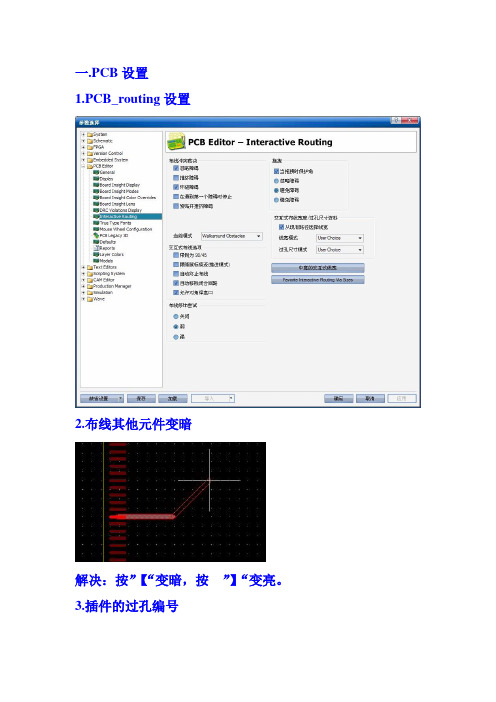
一.PCB设置1.PCB_routing设置2.布线其他元件变暗解决:按”【“变暗,按”】“变亮。
3.插件的过孔编号4.丝印层元件track尺寸(6mil)5.隐藏铺铜部分另外那个多边形管理器管理铺铜很形象6.关于放置焊盘时,paste层与solder层的扩充值,效果如图:粘贴掩饰扩充4mil,阻焊层扩充4mil。
粘贴层(焊盘层),阻焊层(刷绿油的部分,负片输出,所以有焊盘的地方必有绿油---阻焊层)。
7.铺铜一个典型例子铺铜效果展示:8.关闭DRC的绿色错误显示RT:打开PCB文件,按L,打开显示,然后将对话框系统颜色一栏,下面的“DRC Error Markers”,前面的勾去掉。
,修改后效果:。
注:因为无法定位错误,故慎用。
10.不检查DRC进行元件布线A.适用于简单电路图,不需要画SCH原理图的时候,优先选项->PCB->General->DRC在线检测勾去掉.B.工具->设计规则检查->去掉Electical中的相关项,如头两项。
效果:11.过孔与焊盘及板厚的对应关系过孔焊盘与孔径的对应关系:40/24,35/20,28/16, 25/12,20/8(mil)板厚与最小孔径的关系:3.0/24,2.5/20,2.0/16,1.6/12,1.0/8(mil)12.关于SCHLIB库元件pin的属性,低电平有效符号RT:13.不根据SCH直接在PCB上连线首先,设计(D)->网络(N)->编辑网络(N),如图添加“类中网络”,编辑NET名称。
,确定。
在PCB中双击焊盘,修改net,即出现网络线。
,,14.Altium使用word打印PCB图纸。
,首先打印预览,右键选择配置。
然后,右键选择“页面设置”。
如图,设置尺寸-A4,缩放选择-Scaled Print,风景图,单色,缩放为1.0,即实际大小。
效果如图:,右键复制,切换到word中,粘贴,然后右键图片,“设置对象格式”,如图设置,然后修改“版式”.,效果如图:。
altium designer的问题

相信很多人在使用DXP和AD的时候,都遇到过Unknown Pin 和Failed to add class member 的问题,我也遇到了,经过实验发现新建个PCB就可以解决这些问题,网上的常见做法也是这样的。
但是很多时候新建PCB就要放弃前面已经布局布线了一半的样本,实在是费时又劳神。
所以我在想既然是报错,肯定有办法解决,于是就研究了下发现了如下解决办法。
希望对大家能有帮助。
出现这个提示是因为现在的PCB里已经含有net的,只需要先删除所有现在板子上的net,然后再导入就不会出现这个提示。
现在暂时不用管。
点继续。
同上,不管继续。
如何解决Unknown Pin问题,其实很简单,跟上面讲的一样,只需要删除现在PCB板子上所有的net就行了。
具体如下做。
删掉以后,再导入就会发现,从第2图开始一直到Unknown Pin的问题已经解决了。
不会再出现那些提示和红x了。
下面说如何解决ADD Component Classes出错的问题。
提示是Failed to add class member:xxx 现象如下,解决方法见后。
删掉以后,就只剩下一个All的Component Classes了,然后再重新导入就会发现,问题完美解决。
----------------------
后记:
最近,遇到一个Unknown pin的问题,用以上的方法解决不了。
后来,查看PCB的时候发现,某些封装的引脚次序与原理图封装的引脚次序不一样,所以导致部分引脚与原理图对应不上,结果就是将原理图导入PCB时,相应的网络消失了。
Altiumdesigner规则检查常出的问题汇总

A l t i u m d e s i g n e r规则检查常出的问题汇总 SANY标准化小组 #QS8QHH-HHGX8Q8-GNHHJ8-HHMHGN#Altium designer 规则检查常出的问题汇总1.Rule Violations Count违反数2.Short-Circuit Constraint (Allowed=No) (All),(All)短路约束=不允许)(全部),(全部)3.Un-Routed Net Constraint ( (All) ) 26Un-Routed净约束(所有)26岁4.Clearance Constraint (Gap=9mil) (All),(All)间隙约束(间隙= 9 mil)(全部),(全部)5.Power Plane Connect Rule(Relief Connect )(Expansion=20mil) (Conductor Width=10mil) (Air Gap=10mil) (Entries=4) (All)功率平面连接规则(救济连接)(扩展= 20 mil)(导体宽= 10 mil)(气隙= 10 mil)(条目= 4)(全部)06.Width Constraint (Min=8mil) (Max=20mil) (Preferred=15mil) (All)宽度约束(Min = 8 mil)( Max= 20 mil)(优先15例mil)(全部)问题应该出在你设置和实际的冲突,你的Protel所设置的最小线宽是25mil,最大线宽也是25mil,默认线宽还是25mil,这本没错,但可能是你的某根GND线不是25mil,或者你用了覆铜,而覆铜的线条(Track Width)也不是25mil,所以才出错!建议在Design 的Rule里设置一下WidthConstraint的最大和最小线宽,调整到合适范围,就不会报错了。
7.Height Constraint (Min=0mil) (Max=1000mil) (Prefered=500mil) (All)高度约束(Min = 0 mil)( Max = 1000 mil)(优先= 500 mil)(全部)8.Hole Size Constraint (Min=1mil) (Max=150mil) (All)孔尺寸约束(Min = 1 mil)( Max = 150 mil)(全部)修改尺寸,设计孔大于你设置的规则的值9.Hole To Hole Clearance (Gap=6mil) (All),(All)洞孔间隙(间隙= 6 mil)(全部),(全部)引脚安全间距问题,一般是封装的问题,如果确定封装没问题,这个错误基本你可以忽略。
Altiumdesigner规则检查常出的问题汇总

A l t i u m d e s i g n e r规则检查常出的问题汇总 SANY标准化小组 #QS8QHH-HHGX8Q8-GNHHJ8-HHMHGN#Altium designer 规则检查常出的问题汇总1.Rule Violations Count违反数2.Short-Circuit Constraint (Allowed=No) (All),(All)短路约束=不允许)(全部),(全部)3.Un-Routed Net Constraint ( (All) ) 26Un-Routed净约束(所有)26岁4.Clearance Constraint (Gap=9mil) (All),(All)间隙约束(间隙= 9 mil)(全部),(全部)5.Power Plane Connect Rule(Relief Connect )(Expansion=20mil) (Conductor Width=10mil) (Air Gap=10mil) (Entries=4) (All)功率平面连接规则(救济连接)(扩展= 20 mil)(导体宽= 10 mil)(气隙= 10 mil)(条目= 4)(全部)06.Width Constraint (Min=8mil) (Max=20mil) (Preferred=15mil) (All)宽度约束(Min = 8 mil)( Max= 20 mil)(优先15例mil)(全部)问题应该出在你设置和实际的冲突,你的Protel所设置的最小线宽是25mil,最大线宽也是25mil,默认线宽还是25mil,这本没错,但可能是你的某根GND线不是25mil,或者你用了覆铜,而覆铜的线条(Track Width)也不是25mil,所以才出错!建议在Design 的Rule里设置一下WidthConstraint的最大和最小线宽,调整到合适范围,就不会报错了。
7.Height Constraint (Min=0mil) (Max=1000mil) (Prefered=500mil) (All)高度约束(Min = 0 mil)( Max = 1000 mil)(优先= 500 mil)(全部)8.Hole Size Constraint (Min=1mil) (Max=150mil) (All)孔尺寸约束(Min = 1 mil)( Max = 150 mil)(全部)修改尺寸,设计孔大于你设置的规则的值9.Hole To Hole Clearance (Gap=6mil) (All),(All)洞孔间隙(间隙= 6 mil)(全部),(全部)引脚安全间距问题,一般是封装的问题,如果确定封装没问题,这个错误基本你可以忽略。
Altium designer 09画图总结的问题

1.Altium Designer 09 更改了原理图以后,需要更新PCB,会出现全绿的情况,这时只需要像第一次生成PCB时一样,删除sheet就可以了。
(还有的叫法是Room或者盒子)2.手动布线时线是绿色的,原因是PL是画2D线,也可以用于走铜箔线,但没有网络,所以规则报警,要用PT命令走线。
3.设置布线时在各层之间的切换问题:LT+X,C,然后在Categories栏中点击ALL或PCB SHORTCUTS,再在右边Caption栏中找到Previous Layer和Next Layer,就是你要找的,双击它自己设置吧4.检查是否露线:点击reports->board information—>report,往下拉滑动条,选中routinginformation,再点击reports。
将出现板子的连线的相关信息。
5.画插针的焊盘时Hole Size 需要有数字,就是焊盘的内孔大小,下图的蓝色部分。
6.altium designer 中器件原理图库中,将一个器件分成几部分是如何操作的?就是如何用part表示?在SCH Library的Components中选中你要添加part的器件,tools菜单--new part即可7.选出自己需要的PCB部分:8.P+F可以大面积布线9.从Altium Designer09将原理图无失真的(矢量图,放大不失真)复制到word上,Ctrl+C,Ctrl + V就可以10.用Altium Designer怎样在PCB板上寻找元器件如果你知道元件的序号(designator),可以按下J,C,然后输入序号跳到元件所在位置,元件会出现在屏幕中心.如果是sch跟pcb在同一个project下,你从原理图选定元件,然后右键元件,选part actions->select pcb components,就会跳到pcbdoc里把你要的那个元件选定11.Protel 99 se中,如何找出PCB中某一网络连接的所有元件1:PCB左边Browes下拉选中Nets选择想要的网络名2:快捷键S+P点击PCB上想要选中线路,12.altium designer原理图如何查找网络标号方法一:如果只知道网络标号的名称,尚未找到任何一个,可以:Ctrl+F,输入网络标号名称,可按顺序逐个查看各个网络标号。
AltiumDesigner设计报错问题总结
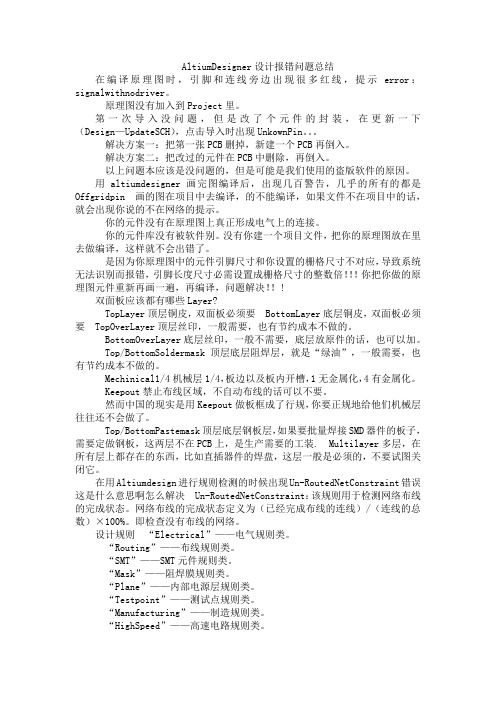
AltiumDesigner设计报错问题总结在编译原理图时,引脚和连线旁边出现很多红线,提示error:signalwithnodriver。
原理图没有加入到Project里。
第一次导入没问题,但是改了个元件的封装,在更新一下(Design—UpdateSCH),点击导入时出现UnkownPin。
解决方案一:把第一张PCB删掉,新建一个PCB再倒入。
解决方案二:把改过的元件在PCB中删除,再倒入。
以上问题本应该是没问题的,但是可能是我们使用的盗版软件的原因。
用altiumdesigner画完图编译后,出现几百警告,几乎的所有的都是Offgridpin画的图在项目中去编译,的不能编译,如果文件不在项目中的话,就会出现你说的不在网络的提示。
你的元件没有在原理图上真正形成电气上的连接。
你的元件库没有被软件别。
没有你建一个项目文件,把你的原理图放在里去做编译,这样就不会出错了。
是因为你原理图中的元件引脚尺寸和你设置的栅格尺寸不对应,导致系统无法识别而报错,引脚长度尺寸必需设置成栅格尺寸的整数倍!!!你把你做的原理图元件重新再画一遍,再编译,问题解决!!!双面板应该都有哪些Layer?TopLayer顶层铜皮,双面板必须要BottomLayer底层铜皮,双面板必须要TopOverLayer顶层丝印,一般需要,也有节约成本不做的。
BottomOverLayer底层丝印,一般不需要,底层放原件的话,也可以加。
Top/BottomSoldermask顶层底层阻焊层,就是“绿油”,一般需要,也有节约成本不做的。
Mechinical1/4机械层1/4,板边以及板内开槽,1无金属化,4有金属化。
Keepout禁止布线区域,不自动布线的话可以不要。
然而中国的现实是用Keepout做板框成了行规,你要正规地给他们机械层往往还不会做了。
Top/BottomPastemask顶层底层钢板层,如果要批量焊接SMD器件的板子,需要定做钢板,这两层不在PCB上,是生产需要的工装.Multilayer多层,在所有层上都存在的东西,比如直插器件的焊盘,这层一般是必须的,不要试图关闭它。
AltiumDesigner多个输出相连等问题报错解决方法

AltiumDesigner多个输出相连等问题报错解决方法问题:Altium Designer软件中,项目编译时,Message面板出现,如下错误:Net NetR121_1 contains multiple Output Pins;PC10 contains Output Port and Bidirectional Port objects;EXP_IO1 contains Output Sheet Entry and Bidirectional Sheet Entry objects;PC11 contains Input Port and Bidirectional Port objects解决方法:更改Error/Warning Connection Matrix的设置,从而使上述信息不再错误的形式出现。
具体操作,如下,Project ? Project Options,选择Connection Matrix标签,如下图所示从图中可以看出,Connection Matrix采用不同颜色来标注报告等级,红色表示Fatal Error;橙色表示Error;黄色表示Warning;绿色表示No Report。
利用行列交叉点,来控制相连的输入输出报告等级。
17行,17列,构成上三角矩阵。
改变Connection Matrix的设置,只需鼠标单击相应的交叉点颜色方块,即可改变颜色,从而改变报告等级。
也可以在标签页主区域,右键,在弹出的菜单中,快速设置矩阵中所有violation entries为特定的报告等级,或恢复默认设置,如下图所示。
这些报告等级,在项目编译时,出现在Message面板上。
恢复默认设置,也可以单击左下角的“Set T o Installation Defaults”。
Note:1)使用Project Options中的Error Reporting标签,指定与electrical and drafting violations相关的报告等级。
altium designer6.9遇到问题及总结

altium designer6.9遇到问题及总结问题现状描述:在PCB中布完线后,要将底层的布线和顶层的布线互换,如果实现?处理问题方法:1、把PCB切换到顶层,然后Edit / select / all on layer选择顶层。
2、Edit / selection memory-store ,选择1。
3、然后切换到底层,Edit / select / all on layer选择底层,然后Edit / selection memory-store ,选择2。
4、按F11用全局编辑把底层变为顶层,再Edit / selection memor y-recall,选择1,按F11用全局编辑把顶层变为底层,即可。
问题现状描述:altium designer 6.9 画的pcb,画好后想改线宽,怎样整体加粗啊?处理问题方法:右键,寻找相似属性,在线的那一栏选择same,这就选择好了所有的线,然后更改,选额左下角选择匹配,再更改就ok问题现状描述:altium designer怎么才能不经过原理图直接在空白pcb上加封装然后画线?处理问题方法:一、自己建立网表这种方法一般很少人用,要建立网表,得知道Altium网表的结构,那么就很好弄了;二、直接放元件,直接连接这种方法也是可以的,关键是在画线的时候把Online DRC关掉,就可以随意连线了,但是这种方法画的PCB如果出错了,系统是查不出来的,就看你自己了;三、在PCB里先写上网络名,再放入元件,再指定每个PIN的网络名Design==》Netlist==》Edit Nets在中间Nets In Class那一栏,点击下面的Add,再输入Net Name 点击OK,就把一个网络名建好了。
指定网络,双击元件的Pin在属性里就可以设置这个Pin的Net,这样就可以了。
这种方法的好处是,可以DRC。
四、当有别的格式的原理图时,就更好办了别的格式的原理图,一般都可以转成Alitum格式的,再导入PCB;如果不想转也可以导出Altium支持的网络表,用Altium打开网络表后,利用Show Differences 功能导入到PCB文件里。
altiumdesigner常见问题解答例

Altium Designer 是一款广泛应用于电子设计自动化领域的软件评台,它的使用涉及到许多复杂的技术和概念。
在实际操作中,使用者常常会遇到各种问题和疑惑,下面我将以从简到繁的方式,从多个角度为您解答 altiumdesigner 常见问题。
1. Altium Designer 是什么?Altium Designer 是一款电子设计自动化软件,它提供了完整的电路设计解决方案,包括原理图设计、PCB 设计、FPGA 开发等多个功能模块。
它的特点是集成度高、操作便捷、功能强大,被广泛应用于各种电子产品的设计和开发中。
2. 如何解决 Altium Designer 软件安装问题?在安装Altium Designer 软件时,有时会遇到各种问题,如安装失败、启动错误等。
这可能是由于系统环境不兼容、软件版本不匹配等原因造成的。
解决方法包括检查系统要求、更新最新版本、重新安装等步骤。
3. 如何绘制原理图和布局电路板?在 Altium Designer 中,绘制原理图和布局电路板是使用频率很高的功能。
对于新手来说,可以通过查阅官方文档、观看教学视频、参加培训课程等方式来学习。
在实际操作中,可以借助软件的快捷键和工具栏来简化操作流程,提高效率。
4. 如何处理 Altium Designer 中的元件库问题?在进行电路设计过程中,元件库是非常重要的一环,它直接影响到设计的准确性和效率。
当遇到元件库缺失、错误或不完整的情况时,可以通过手动添加元件、更新元件库、下载第三方元件库等方法来解决。
5. 如何克服 Altium Designer 运行速度慢的问题?随着设计项目的复杂度增加,Altium Designer 的运行速度可能会变得较慢,这会影响到设计效率。
为了解决这一问题,可以尝试升级硬件设备、优化软件设置、简化设计内容等方式来提升运行速度。
6. 如何解决 Altium Designer 在实际布局过程中出现的设计规则和错误问题?在 PCB 布局设计中,经常会出现设计规则和错误问题,如连线长度不满足、间距不符合等。
AltiumDesigner设计报错问题总结
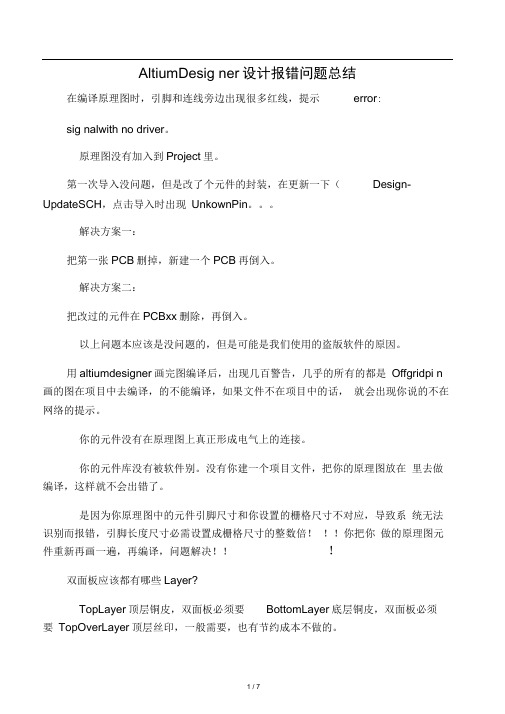
AltiumDesig ner设计报错问题总结在编译原理图时,引脚和连线旁边出现很多红线,提示error:sig nalwith no driver。
原理图没有加入到Project里。
第一次导入没问题,但是改了个元件的封装,在更新一下(Design-UpdateSCH,点击导入时出现UnkownPin。
解决方案一:把第一张PCB删掉,新建一个PCB再倒入。
解决方案二:把改过的元件在PCBxx删除,再倒入。
以上问题本应该是没问题的,但是可能是我们使用的盗版软件的原因。
用altiumdesigner画完图编译后,出现几百警告,几乎的所有的都是Offgridpi n 画的图在项目中去编译,的不能编译,如果文件不在项目中的话,就会出现你说的不在网络的提示。
你的元件没有在原理图上真正形成电气上的连接。
你的元件库没有被软件别。
没有你建一个项目文件,把你的原理图放在里去做编译,这样就不会出错了。
是因为你原理图中的元件引脚尺寸和你设置的栅格尺寸不对应,导致系统无法识别而报错,引脚长度尺寸必需设置成栅格尺寸的整数倍!!!你把你做的原理图元件重新再画一遍,再编译,问题解决!!!双面板应该都有哪些Layer?TopLayer顶层铜皮,双面板必须要BottomLayer底层铜皮,双面板必须要TopOverLayer顶层丝印,一般需要,也有节约成本不做的。
BottomOverLayer底层丝印,一般不需要,底层放原件的话,也可以加Top/BottomSoldermask顶层底层阻焊层,就是绿油” 一般需要,也有节约成本不做的。
Mechinica机械层,板边以及板内开槽,1无金属化,4有金属化。
Keepout禁止布线区域,不自动布线的话可以不要。
然而中国的现实是用Keepout做板框成了行规,你要正规地给他们机械层往往还不会做了。
Top/BottomPastemask顶层底层钢板层,如果要批量焊接SMD器件的板子,需要定做钢板,这两层不在PCB上,是生产需要的工装.Multilayer多层,在所有层上都存在的东西,比如直插器件的焊盘,这层一般是必须的,不要试图关闭它。
Altium_designer常见的问题

Altium_designer常见的问题Altium_designer常见的问题1、 altium designer如何避免自动布线错误答:尽量少用自动布线。
非要用的话可以先手动布主要的线然后锁定这部分线,开始自动布线,布完后一定要运行各种检测。
确认没错后再保存。
一旦自动布线出错,撤销自动布线的部分,这样会回到手动布线锁定好的状态。
附加答案:单层板?简单点:1.新建PCB工程,在工程下新建PCB文件,将原理图和PCB图放在同一PCB工程下(.PrjPCB),不能是FreeDocuments.保存在同一目录.2.Tools菜单给你的原理图各元件加标号,Design菜单中有Update/Import PCB Document(导入你画的原理图到PCB中)3.Validate Changes/Execute Charges4.没有错误的话,就可以见到你导入的原理图,将Room Sheet1删除,拖动你的元件到你想要的位置.可以进行很多操作,确认/更改.封装/孔径...5.切换到Keep-Out Layer画出布线的范围6.手动布线就可以根据元件间的连线连接,自动的话在Auto Ruto Route菜单选ALL即可,但是注意规则(Edit Rules),如线径/孔/优先等7.Route All2.请问你知道怎样将Altium design winter 09智能布线放到工具栏上吗?每次用的时候都要从tool里进好麻烦。
答:直接使用快捷键T T I岂不是更方便吗?比放到工具栏上更快速有效3.altium designer summer 09怎么没有智能布线功能啊答:有的在tools工具栏下,依照下面路径依次打开Tools >legacy tools>Smart Interactive Routing4,如何将画好的智能布线删除?答:选择tool-un-route——Net 点击即可5. 交互式布线有个优点:它可以自动将旧线取消。
Altium_designer常出现的五个问题解决方案

Altium_designer常出现的五个问题解决方案Altium常见的几个问题解决方案,自己试过可用,编译错误,出现几率较高。
自己整理的文档altium designer常出现的五个问题解决方案在编译原理图时出现一些问题,可以这样解决:1、警报“Duplicate pins in component pin......”的错误,是指原理图出现了重复的管脚号。
注意检查整个原理图上面的元件的管脚是否存在重复,或者管脚没有命名等等。
2、警报“Floating power object........”的错误,是指power目标是浮动的,没有形成正在的电气连接。
检查power或者其他元器件是否连接良好(有时候眼睛看着是连接的,实际是断开的)3、警报“Global power-object gnd at......has been reduced tolocal level by presence of port at....”错误,是指GND是全局的属性。
检查图纸上GND是不是有属性设置不对的。
4、用altium designer画完图编译后,出现几百警告,几乎的所有的都是“Off grid pin”,是指你的元件没有在原理图上真正形成电气上的连接,你的元件库没有被软件别,是因为你原理图中的元件引脚尺寸和你设置的栅格尺寸不对应,导致系统无法识别而报错,引脚长度尺寸必需设置成栅格尺寸的整数倍检查你做的原理图元件是否对齐栅格,或者重新再画一遍,再编译,问题解决5、如何解决Unknown Pin问题?原理图导入PCB时出现很多“unknown pin”警报,是指找不到不知道的pin.在pcb界面里面,找到“设计”》“网络表”,然后删除所有net网络,然后再到原理图界面中重新导入一次即可解决。
AltiumDesignerSummer09生成集成库——遇到的问题

AltiumDesignerSummer09生成集成库——遇到的问题在Altium Designer Summer 09安装目录之下的Library:D:\Program Files (x86)\Altium Designer Summer 09\Library 建立一个用户自己的文件夹用于放置集成库。
具体步骤:第一步新建集成库单击菜单【File】【New】【Project】【Integrated Library】即可新建一个集成库。
第二步新建原理图库单击菜单【File】【New】【Library】【Schematic Library】即可新建一个原理图库。
第三步新建PCB库单击菜单【File】【New】【Library】【Pcb ibrary】即可新建一个PCB库。
编辑结束自己的Schematic Library、Pcb ibrary之后,分别保存于上面目录之下的文件夹之下。
Integrated Library也是如此。
在这个过程中,遇到的问题是:D:\Program Files (x86)\Altium Designer Summer09\Library\SunnyLib目录下的集成库:Sunny_Integrated_Library,在Altium Designer Summer 09 库面板添加时,ERROR 无法正常添加。
解决的办法是:点击:第一个或是第二个。
在Projects面板内选中要编译的库,右键,单击在其菜单内选择Compile Document***库名***即可开始编译,错误会信息将在Messages框内自动弹出,无错误会信息时将不会弹出Messages信息框。
小注:如果是编译原理图封装库和PCB封装库,系统会自动添加在Libraries面板内,库可以直接调用了。
建议:还是直接编译集成库Integrated Library,这样在原来的目录下,sunnylib文件夹下会多出一个文件夹Project Outputs for Sunny_Integrated_Library,其中Sunny_Integrated_Library这个集成库可以手动添加在Libraries 面板内。
Altium Designer常见问题(整理)
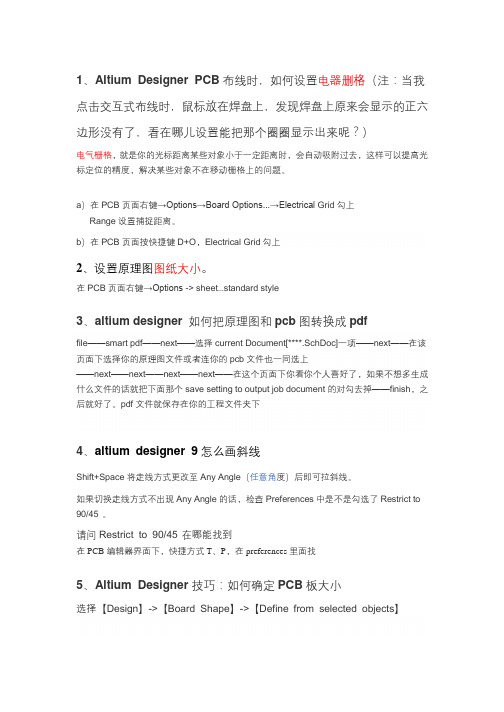
1、Altium Designer PCB 布线时,如何设置电器删格(注:当我点击交互式布线时,鼠标放在焊盘上,发现焊盘上原来会显示的正六边形没有了,看在哪儿设置能把那个圈圈显示出来呢?)电气栅格,就是你的光标距离某些对象小于一定距离时,会自动吸附过去,这样可以提高光标定位的精度,解决某些对象不在移动栅格上的问题。
a)在PCB 页面右键→Options→Board Options...→Electrical Grid 勾上Range 设置捕捉距离。
b)在PCB 页面按快捷键D+O,Electrical Grid 勾上2、设置原理图图纸大小。
在PCB 页面右键→Options -> sheet…standard style3、altium designer 如何把原理图和pcb 图转换成pdffile——smart pdf——next——选择current Document[****.SchDoc]一项——next——在该页面下选择你的原理图文件或者连你的pcb 文件也一同选上——next——next——next——next——在这个页面下你看你个人喜好了,如果不想多生成什么文件的话就把下面那个save setting to output job document 的对勾去掉——finish,之后就好了。
pdf 文件就保存在你的工程文件夹下4、altium designer 9 怎么画斜线Shift+Space 将走线方式更改至Any Angle(任意角度)后即可拉斜线。
如果切换走线方式不出现Any Angle 的话,检查Preferences 中是不是勾选了Restrict to 90/45°。
请问Restrict to 90/45°在哪能找到在 PCB 编辑器界面下,快捷方式 T、P,在 preferences 里面找5、Altium Designer 技巧:如何确定PCB 板大小选择【Design】->【Board Shape】->【Define from selected objects】6、altium designer 如何在pcb 时把底板增大Design >> Board Shape >> Redefine Board Shape7、Altium Designer 中在PCB 环境下怎么一次性修改元件标号字体大小?在PCB 环境下,单击一个TXT,然后右击,find similar object(shift+F)就会弹出你第一个窗口,object kind 栏里面选择same 应用确认,发现所有的txt 都被选中,然后打开你第二个对话框,就会有Text Height 和Text Width 两个栏,然后修改就行了。
Altium_designer常出现的五个问题解决方案

altium designer常出现的五个问题解决方案
在编译原理图时出现一些问题,可以这样解决:
1、警报“Duplicate pins in component pin......”的错误,是指原理图出现了重复的管脚号。
注意检查整个原理图上面的元件的管脚是否存在重复,或者管脚没有命名等等。
2、警报“Floating power object........”的错误,是指power目标是浮动的,没有形成正在的电气连接。
检查power或者其他元器件是否连接良好(有时候眼睛看着是连接的,实际是断开的)
3、警报“Global power-object gnd at......has been reduced to local level by presence of port at....”错误,是指GND是全局的属性。
检查图纸上GND是不是有属性设置不对的。
4、用altium designer画完图编译后,出现几百警告,几乎的所有的都是“Off grid pin”,是指你的元件没有在原理图上真正形成电气上的连接,你的元件库没有被软件别,是因为你原理图中的元件引脚尺寸和你设置的栅格尺寸不对应,导致系统无法识别而报错,引脚长度尺寸必需设置成栅格尺寸的整数倍!!!
检查你做的原理图元件是否对齐栅格,或者重新再画一遍,再编译,问题解决!!!
5、如何解决Unknown Pin问题?
原理图导入PCB时出现很多“unknown pin”警报,是指找不到不知道的pin.
在pcb界面里面,找到“设计”》“网络表”,然后删除所有net网络,然后再到原理图界面中重新导入一次即可解决。
(推荐下载)altiumdesigner常见错误及处理

(完整word版)altiumdesigner常见错误及处理编辑整理:尊敬的读者朋友们:这里是精品文档编辑中心,本文档内容是由我和我的同事精心编辑整理后发布的,发布之前我们对文中内容进行仔细校对,但是难免会有疏漏的地方,但是任然希望((完整word 版)altiumdesigner常见错误及处理)的内容能够给您的工作和学习带来便利。
同时也真诚的希望收到您的建议和反馈,这将是我们进步的源泉,前进的动力。
本文可编辑可修改,如果觉得对您有帮助请收藏以便随时查阅,最后祝您生活愉快业绩进步,以下为(完整word版)altiumdesigner常见错误及处理的全部内容。
电气检测时出现Hole Size Constraint (Min=1mil)(Max=100mil) (All)怎么处理最佳答案导致出现这个错误的原因就是由于你的PCB中钻孔的尺寸与PCB规则中的设定尺寸冲突。
解决方法有两个:1)更改规则检查内容,不再上报钻孔尺寸错误冲突.具体方法就是:快捷键 T D 打开规则检查窗口,在Rules To Check中,将Hole Size后面两个框内的勾去掉,这样就不会再报此类错误.2)更新钻孔尺寸规则,让你的钻孔正常化。
具体方法是:快捷键 D R 打开规则编辑窗口,在Design Rules内找到 Hole Size并双击打开进行规则编辑;将最大值和最小值更改为包含你的PCB上钻孔的最大尺寸和最小尺寸后即可。
un-routed net constraint ( (all) )错误T+D,工具里面的设计规则检查ALTIUM DESIGNER 导入PCB时提示some nets were not able to matched.Try to match these manualy?具体解决方案如下:解决方案1:然后新建一个PCB文件,再次更新的时候就会出现这个问题。
发表一下个人意见,然后你有更改过原理图的某些网络.你原先更新过一次PCB,可以将工程中的PCB文件删除,在确认封装等没有问题的情况下,再UPDATE PCB DOCUMENT就行了兄弟我也是用AD6的,是个菜鸟解决方案2:刚刚试了一下,再UPDATE PCB DOCUMENT就行了慢慢摸索吧,有些问题很难说请,可以将工程中的PCB文件删除,然后新建一个PCB文件,在确认封装等没有问题的情况下silk to silk (clearance=10mil)报错Altium Designer PCB中显示SilkToSilkClearance和Silkscreen ComponentPad Clearance的距离怎么取消?例如字符间距设置的是0。
- 1、下载文档前请自行甄别文档内容的完整性,平台不提供额外的编辑、内容补充、找答案等附加服务。
- 2、"仅部分预览"的文档,不可在线预览部分如存在完整性等问题,可反馈申请退款(可完整预览的文档不适用该条件!)。
- 3、如文档侵犯您的权益,请联系客服反馈,我们会尽快为您处理(人工客服工作时间:9:00-18:30)。
实用文档
.
altium designer常出现的五个问题解决方案
在编译原理图时出现一些问题,可以这样解决:
1、警报“Duplicate pins in component pin......”的错误,是指原理图出现了重复的管脚
号。
注意检查整个原理图上面的元件的管脚是否存在重复,或者管脚没有命名等等。
2、警报“Floating power object........”的错误,是指power目标是浮动的,没有形成正在的电气连接。
检查power或者其他元器件是否连接良好(有时候眼睛看着是连接的,实际是断开的)
3、警报“Global power-object gnd at......has been reduced to local level by presence of port at....”错误,是指GND是全局的属性。
检查图纸上GND是不是有属性设置不对的。
4、用altium designer画完图编译后,出现几百警告,几乎的所有的都是“Off grid pin”,是指你的元件没有在原理图上真正形成电气上的连接,你的元件库没有被软件别,是因为你原理图中的元件引脚尺寸和你设置的栅格尺寸不对应,导致系统无法识别而报错,引脚长度尺寸必需设置成栅格尺寸的整数倍!!!
检查你做的原理图元件是否对齐栅格,或者重新再画一遍,再编译,问题解决!!!
5、如何解决Unknown Pin问题?
原理图导入PCB时出现很多“unknown pin”警报,是指找不到不知道的pin.
在pcb界面里面,找到“设计”》“网络表”,然后删除所有net网络,然后再到原理图界面中重新导入一次即可解决。
